joptionpane dialógusok
Swing könyvtár tartalmazza a bőséges választéka szabvány párbeszédpanelekkel nagymértékben leegyszerűsíti és felgyorsítja egyszerű információt, mint például a munkaprogram üzenetek, hibák és szokatlan helyzetekben. Kimenet az grafikus felhasználói felület alkalmazások és a különböző információk kiválasztása egyszerű adat osztály JOptionPane. munka, amely kapcsolatban áll a kihívás az egyik a számos statikus módszerek létre, és amely megjelenít egy modális párbeszédpanel a szokásos nézet. A dialógusok JOptionPane képes megjeleníteni a különböző információkat, és rakjuk őket további összetevők, ha szükséges.
JOptionPane örökölt az alap osztály JComponent Swing könyvtár, így a munka közvetlenül velük, azaz JOptionPane osztály példányosíthat és konfigurálja azok tulajdonságait. A standard dialógusok nagyban egyszerűsíti alkalmazás-fejlesztés, és felgyorsítja a fejlesztési folyamatban a felhasználói felület.
Minden szabványos párbeszédpanelek saját Swing UI-képviselők, akik felelősek a felület ablak az alkalmazás. Ez különösen fontos a külső típusú ablakok, amelyek utánozzák a jól ismert platform, ahol a felhasználók ne érezze szignifikáns különbség az átmenet során a „natív” alkalmazások Java-alkalmazások.
osztály JOptionPane
egy példányának JOptionPane interfésznek a bemutatott szerkezet a következő ábrán. Icon interfész elhagyható.
Alap társalgási módszerek JOptionPane
A párbeszéd az üzenet boxban
Megerősítés párbeszédpanelen bevonásával igen / nem / Mégsem gombokkal írja
Dialog választható
A tervezők showMessageDialog üzenet ablakban
A tervezők megerősítő ablak showConfirmDialog
A tervezők választása showInputDialog ablakban
szülő - a szülő ablakot.
üzenet - jelenik meg az üzenet szövegét. A legtöbb esetben ezt a vonalat, de egy sor húrok String [], Komponens Komponens ikon ikon, feltéve, Tagged JLabel, objektum objektum, átalakítható egy string által toString () lehet használni.
cím - A cím az ablakon.
MessageType - Type párbeszédablak:
- INFORMATION_MESSAGE - szabványos párbeszédablak megjelenítéséhez információt a ikon típusának megfelelő;
- WARNING_MESSAGE - szabványos párbeszédablak megjelenítéséhez figyelmeztető információkat jelölik meg a megfelelő típusú;
- QUESTION_MESSAGE - szabványos információk megjelenítésére párbeszédablak. Általános szabály, hogy nem használják tájékoztató üzeneteket;
- ERROR_MESSAGE - szabványos párbeszédablak megjelenítéséhez információt a hiba jelölt az adott típusú;
- PLAIN_MESSAGE - szabványos párbeszédablak megjelenítéséhez információ nélkül az ikont.
optionType - a lehetőséget, megjelölve a gombok:
- DEFAULT_OPTION
- YES_NO_OPTION
- YES_NO_CANCEL_OPTION
- OK_CANCEL_OPTION
selectionValues - a lehetséges értékek listáját. A InputDialog párbeszédablak, akkor a lista kell nyújtani az alkatrész JComboBox vagy JList. Ha selectionValues = null, akkor a doboz fogja meghatározni a területen JTextField, amelyben a felhasználó megadhat egy értéket.
initialSelectionValue - inicializált értéke.
ikon - ikon jelenik meg a párbeszédablakban.
Lokalizáció JOptionPane gombok
A vezérlő gombok általában fejlécek «igen», «Nem», «Mégsem». Lokalizálni a JOptionPane párbeszéd komponens gombok használhatók UIManager következik.
Alkalmazási példa JOptionPane
Példa JOptionPaneTest.java magában foglalja az összes típusú dialógusok JOptionPane. A felület ablak látható a következő képen, elhelyezett gombok kattintva képződő megfelelő dialógusok JOptionPane.
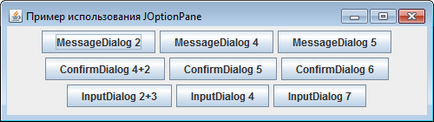
Listing példák JOptionPane
A módszerek addMessageListeners (). addConfirmListeners (). addInputListeners () határozza meg a hallgatók a folyamat nyomja meg a megfelelő gombokat.
A Windows O MessageDialog üzenete
Listing eljárás létrehozására hallgatók alkotó dialógusok kijelző üzeneteket.
1. Messaging Interface kimeneti ablakban a gomb megnyomásával btnMessage1. A kivitelező úgy 2 paramétereket. szülő, és szöveges üzeneteket. A fejléc tartalmazza a értéke «üzenet». A közlés HTML jelölőnyelv.
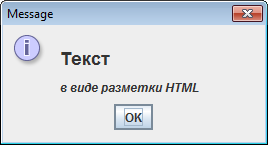
2. Az üzenet kirakatai interfész gomb megnyomásával btnMessage2. A kivitelező úgy 4 paramétereket. szülő, az üzenet szövege formájában tömböt, az ablak címsorában, és az üzenet típusát.
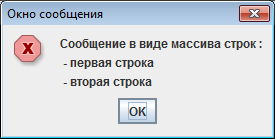
3. A kimenő ablak üzenet interfész a gomb megnyomásával btnMessage2. A kivitelező 5 paramétert. szülő, üzenet, címsor, írja be az üzenetét és ikont.
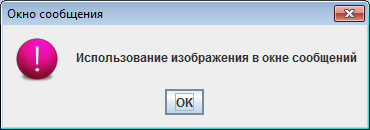
Megerősítő párbeszédablak ConfirmDialog
Listing eljárás létrehozására hallgatók alkotó megerősítő párbeszédablak.
1. megerősítése a felület gomb megnyomásával btnConfirm1. A kivitelező úgy 4 paramétereket. szülő, üzenet, címsor és opciós gombok
Attól függően, hogy a gomb lenyomásakor a következő ablak elismervényt (az egyik ablakot a következő képen), akinek kivitelező kap 2 paramétereket. fejléc alapértelmezett «válasszon ki egy lehetőséget».
2. A megerősítő ablak felület gomb megnyomásával btnConfirm2. A kivitelező 5 paramétert. szülő, üzenet, címsor, opciógombok és az üzenet típusát.
3. Megerősítés az interfész a gomb megnyomásával btnConfirm3. A kivitelező úgy 6 paramétereket. szülő, az üzenet szövegét, címsor, opciógombok, és az üzenet típusát ikonra.
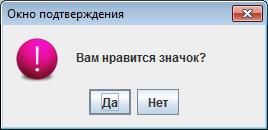
Interactive Data kiválasztása ablakban InputDialog
Listing eljárás létrehozására közönség-képző kiválasztása párbeszédablak
1. Az adatbeviteli ablak felület gomb megnyomásával btnInput1 bemutatott képernyőkép a bal oldalon. A kivitelező úgy 2 paramétereket. szülő és az üzenet szövegét jelölő HTML. Miután belépett az értéket, majd nyomja meg az egyik gombot megnyílik egy ablak, képernyőképnek a jobb oldalon.
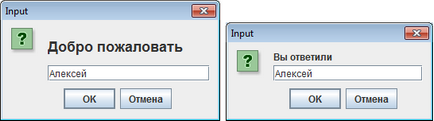
2. A következő screenshot mutatja a felület adatbeviteli ablak által létrehozott tervező, amely továbbítja a szöveget egy szülő, egy szöveges üzenetet, mint egy string array, a címsor és írja párbeszédablak (ikon).
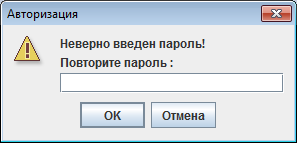
3. Az adatbevitel ablak felület gomb megnyomásával btnInput3 bemutatott a következő képen a bal oldalon. A kivitelező veszi az összes lehetséges paramétert. szülő, szöveges üzenet, a címsorban, adja meg a párbeszédablakban, egy ikon, egy sor rudak és kiemelni az alapértelmezett érték. A lehetséges értékek jelennek meg a komponens párbeszédablak legördülő listából. Miután kiválasztotta, és megnyomja az egyik gombot, hogy nyissa meg az üzenet boxban, képernyőképnek a jobb oldalon.
letöltés példák
A forráskód tárgyalt példák az oldalon letölthető itt (2,25 KB).